안녕하세요 Tablet79입니다.
오늘은 국산 노트북 브랜드 베이직스에서 출시한 베이직북13 2세대 제품을 소개해 드릴게요
이 제품은 1세대 출시 후 가성비 노트북으로 많은 사랑을 받아서 2세대까지 출시하게 되었습니다.
현재는 롯데 하이마트 전국 200개 지점에 입점해 있고 2021 소비자 대상 3관왕을 기록했다고 합니다. 저는 온라인에서 하이마트 몰에서 구입을 했습니다.

먼저 개봉기를 보겠습니다.
베이직스 베이직북13 키보드 스킨 사은품 입니다.

롯데하이마트가 만든 가성비 높은 합리적인 브랜드라고 적혀 있네요 박스 자체가 재활용 박스를 사용한 느낌이 들어요
그래서 가성비 제품과 잘 어울리는 박스입니다.

이쪽도 개봉을 해줘야 되겠습니다.

안쪽은 꽉 차게 구성이 되어 있네요

먼저 어댑터부터 확인을 해보겠습니다. 12.0V == 2.5A 어댑터를 사용하고 있습니다. 휴대성이 그렇게 뛰어나진 않네요

이건 제품의 주의 사항이 적혀있는 것 같네요

이거는 설명서인 것 같아요 굉장히 귀엽게 잘 나왔네요 아이디어가 돋보이는 그러한 설명서입니다.

그럼 본체를 한번 열어보겠습니다. 깔끔한 디자인에 맥북에어를 들고 있는 그런 느낌이 드네요

키감은 좋다고 말할 수는 없겠네요 약간 통통통 튀는 느낌이 들어요

그리고 이쪽을 보면 기본적으로 보호 필름이 붙어 있습니다. 이 보호 필름이 깔끔하게 붙어 있지는 않네요 조금 더 신경써서 붙여줬으면 좋았을 것 같은데 왜 이렇게 붙어있는지 모르겠네요

그 다음에 좌측을 먼저 보면 전원, USB 3.0, mini HDMI, USB-C 포트가 있습니다. 그리고 밑으로 내려갈수록 점점 얇아지는 디자인이고요

아래쪽은 아무것도 없고요

오른쪽을 보면 microSD카드, USB 3.0, 이어폰 입니다.

그리고 위쪽은 아무것도 없어요

아래쪽을 볼게요 하판은 SSD를 교체할 수 있는 슬롯이 보이고요 고무 패킹이 네 군데 이렇게 있네요

이렇게 키 스킨을 주는데 이 키 스킨을 한번 착용해 볼게요 제품에 딱 맞게되어 있는 전용 키 스킨 입니다. 키감도 키 스킨을 사용하면 훨씬 조용한 것 같아요 괜찮습니다.

메탈 바디에 두께는 17.8mm입니다. 제가 베이직북 13인치와 14인치 제품 중에 고민을 했는데요. 14인치는 LG 노트북 느낌이고 13인치는 애플 맥북 느낌이라서 제가 인치를 포기하고 디자인을 택했습니다. 스펙은 30만원대 제품에서는 볼 수 없는 구성입니다. 일단 윈도우 10이 기본 탑재되어 있습니다. 윈도우 소프트웨어만 10만원이 넘는데, 프리 도스로 출시하지 않고 기본으로 윈도우 OS를 탑재한 건 정말 대단하죠
그 다음에 놀랐던 건 메모리와 스토리지입니다.
보통 저가형 노트북은 RAM 4GB에 EMMC 32GB 또는 EMMC 64GB를 탑재해서 시중에 판매하고 있잖아요
스마트폰에 사용하는 저장 방식으로 노트북에 사용하기에는 속도가 많이 느리다고 합니다.
그런데 베이직북은 RAM 8GB에 SSD 256GB를 갖추고 있습니다. 그래서 crystalDiskMark 읽기 483.58점, 쓰기 451.77점이 나왔습니다. EMMC 보다 두배 정도 빠르다고 보면 될 것 같아요

무게도 1.28kg으로 가볍지는 않고 적당한 무게 입니다. 울트라북 정도의 무게라고 보시면 될 것 같은데요 근데 막상 들어보면 묵직해서 체감되는 무게는 그렇게 가볍지는 않아요. 액정은 IPS 디스플레이를 사용하고 있고요 해상도는 1920 x 1080 입니다. IPS 액정의 장점이 시야각이 없기 때문에 어느 각도로 봐도 괜찮은 디스플레이를 보여주고 있습니다.

기본으로 제공하는 필름의 퀄리티가 좋지 못해서 IPS 액정의 장점을 살리지 못해요 그리고 기포도 좀 많이 들어간 게 보일지 모르겠는데 이런식으로 기포도 필름에 많이 들어갔어요 그래서 이게 좀 단점이 될 수 있겠네요

외관을 보면 맥북을 연상하는 디자인에 앞면에 마크가 없다는 것도 너무 좋아요. 나중에 애플 스티커 구입해서 붙여줄 예정입니다. 마크는 뒷면에 숨겨져 있어요.

그리고 맥북 특유의 위에는 두껍고 밑에서 부터 얇아지는 디자인을 갖고 있어요 이미 검증된 디자인을 그대로 따라했기 때문 디자인적으로는 예쁘다고 볼 수 있겠죠

각도는 120도까지 펼쳐집니다.
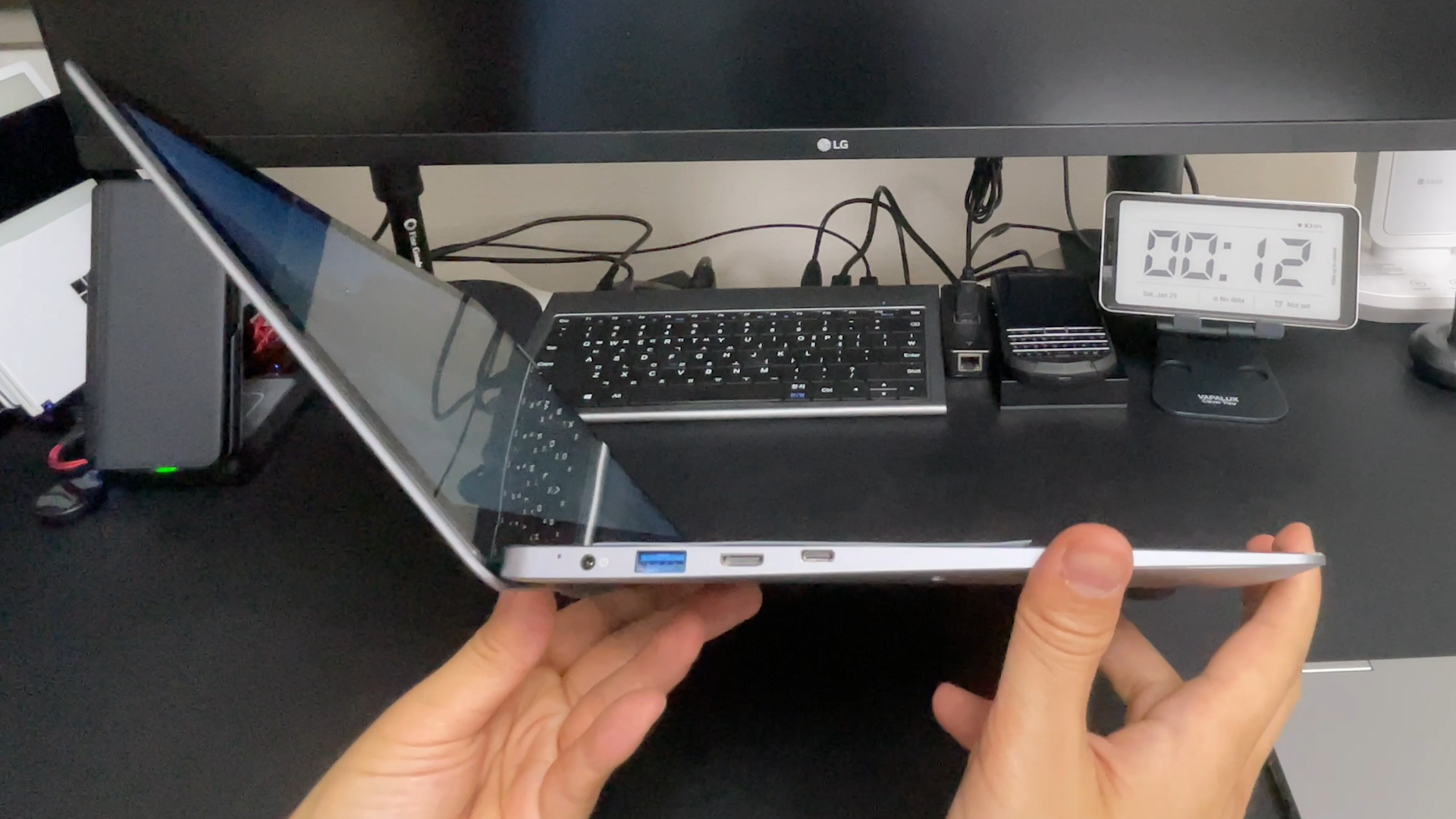
요즘 노트북은 180도까지 펼쳐지잖아요

그런것과 비교하면 조금 아쉽긴 하지만 근데 이 제품은 터치가 되는 제품은 아니에요 그래서 꼭 180도까지 펼쳐질 필요까지는 없어요 120도 개방으로도 불편하지는 않았습니다.

단독으로 사용할 때는 몰랐는데 갤럭시북 Flex2 5G 제품과 비교해 보면 확실히 퀄리티 차이가 나요 확실히 고급스럽다는 느낌은 갤럭시북인 것 같아요 멀리서 보면 맥북 에어 같지만 가까이서 보면 메탈 바디 품질이 아주 좋다고는 볼수 없을 것 같아요. 지금 생각해보면 LG 디자인의 14인치를 구입해도 괜찮지 않았을까 라는 생각이 들어요, 가격도 비슷하니까요 그래서 조금 아쉽다는 생각이 좀 드네요

베이직북은 저전력 CPU를 사용해서 쿨링팬 없이 방열판으로만 냉각이 돼서 소음이 발생되지 않습니다. 그래서 카페나 도서관에서도 사용이 가능합니다. 소음이 발생하지 않는 노트북이 필요한 분들에게는 괜찮은 선택지가 될 것 같습니다.
이 키보드에 대해서 말씀 드릴게요 키보드에 키감이 좀 통통거려서 도서관 사용 시 주의가 필요합니다.
특히 스페이스바 이 부분이 많이 통통거린다는거 알아두시면 좋을 것 같고요 키보드는 일반적인 노트북 키보드 느낌은 아니고, 저렴한 블루투스 키보드를 사용하는 느낌입니다. 타이핑하는데 문제는 없는데 키감이 좋다고 말하기는 힘들고요.

대신에 사은품으로 받은 키보드 스킨을 사용하면 통통거리는 느낌을 좀 줄여줄 수 있습니다.

이렇게 사용하면 아까보다 조용해지면서 좀더 고급스러운 키 감을 느낄 수 있게 됩니다.

방향키 부분은 좀 아쉬운데요. 이 방향키 부분에 상/하 키 부분이 키 구분이 명확하지 않아요 익숙해지려면 시간이 좀 걸릴 것 같습니다. 백라이트가 없어서 어두운 곳에서는 불편할 수 있으니까 그것도 참고하시면 될 것 같네요

트랙패드는 1세대 제품은 거친 느낌의 검은색 트랙패드를 사용했는데 사용하기 힘들다는 의견이 많았습니다. 그래서 단점을 보안해서 메탈 느낌으로 표면도 좀더 부드럽게 만들어서 사용하는데 문제는 없었습니다. 대신 유격이 좀 있어서 이렇게 톡톡 치면 소리가 발생이 됩니다. 마우스 좌/우 버튼을 클릭하면 소음이 크게 발생해서 도서관에서 사용할 경우 마우스 좌 클릭 대신에 중앙의 터치를 이용해서 클릭을 해야지 소음이 발생하지 않습니다.

그리고 요즘엔 또 언택트 시대라서 노트북과 태블릿 수요가 많은데요. 이 제품도 그런 용도로 저렴하게 출시한 제품이라서 기본적으로 화상 미팅을 위한 0.3MP 전면 카메라와 마이크가 내장되어 있습니다. 지금 제가 ZOOM 회의를 켜서 화상 미팅을 하고 있습니다. 화질은 대략 이 정도예요 ZOOM 화상 미팅을 통해서 얼굴의 잡티까지 보이고 싶은 사람은 많지 않으니까 이정도 화질이면 회의하는데 전혀 문제는 없습니다. 대신 스피커는 1W 2개를 사용해서 품질이 좋지는 않지만 원격 미팅과 온라인 학습에는 충분하다고 말씀을 드릴께요

다음으로 말씀드릴 것은 배터리 용량이 5000mAh에 38Wh로 오래가는 배터리는 아닙니다. 광고에서는 최대 13시간 대기, 영상시청 7.5시간, 최대 리소스를 사용해도 3.5시간 정도 사용할 수 있다고 하는데요 실제 사용하면 대략 4시간~5시간 정도 사용 가능한 제품입니다.
1세대는 기본으로 동봉해준 일체형 충전기만 사용해서 휴대성이 좋지 않았습니다. 그래서 1세대 제품은 제 관심밖의 제품이었는데요 2세대 제품도 1세대와 동일한 충전기를 제공해 주는데 이걸 들고 다니면 휴대성이 좋지는 않겠죠. 요즘에는 하나의 충전기로 스마트폰도 충전하고 노트북도 충전하는 PD 충전기를 선호하잖아요
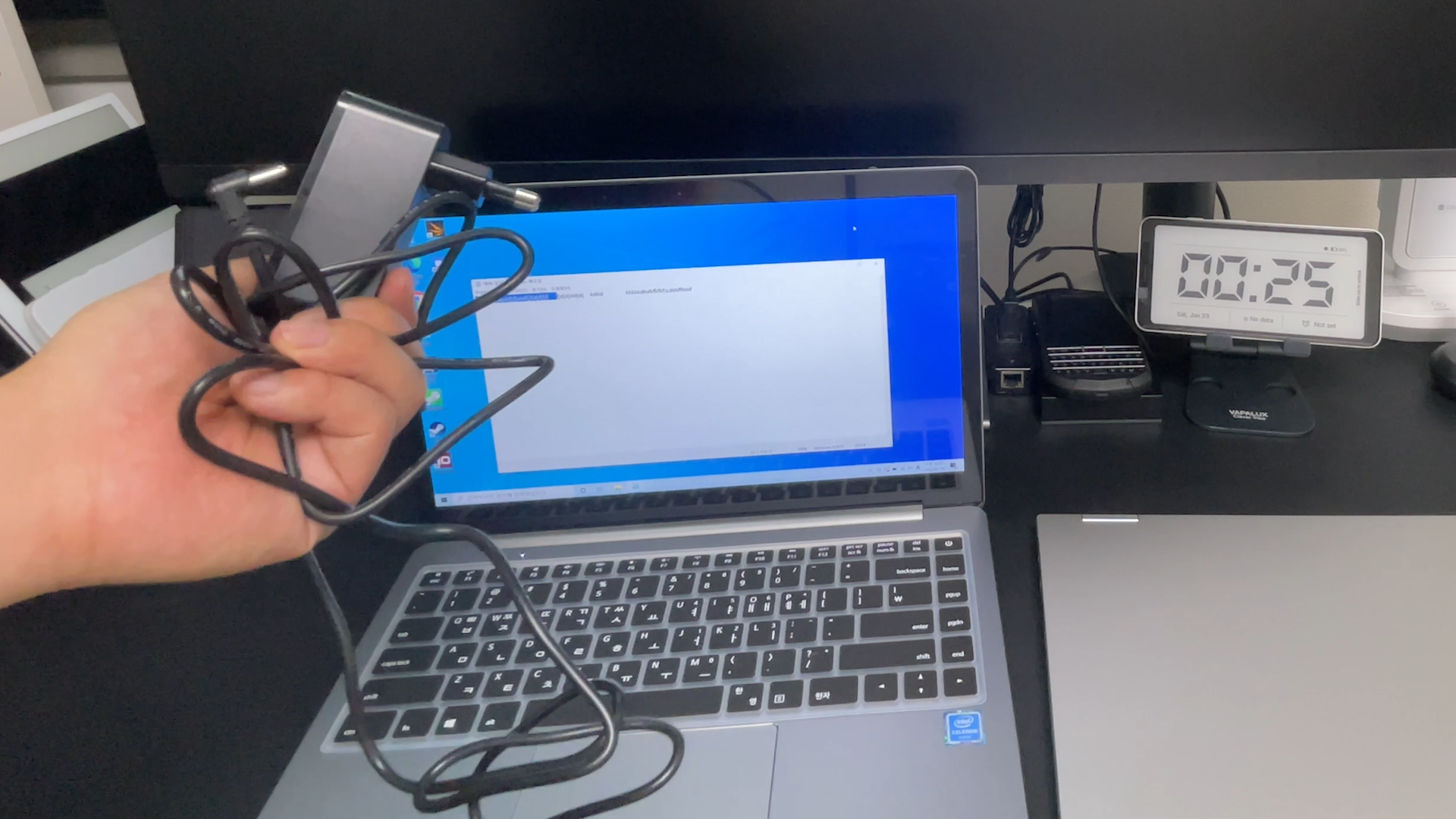
그래서 2세대 부터는 PD 충전이 지원이 됩니다. 이쪽 부분에 연결해서 충전을 사용할 수 있습니다.

이런 보조배터리를 통해서도 충전이 가능하다는 거죠 이 보조 배터리에 C타입을 연결해서 노트북을 충전할 수가 있습니다. 전원을 켜주면 전원이 연결되었다고 나오면서 충전이 시작된 게 보이실 거예요 이렇게 보조 배터리를 사용할 수도 있고요

그리고 45W 이상 충전기를 사용해서 충전할 수 있습니다. 그래서 휴대성을 좋게 만들 수 있는 요소들이 생겼습니다.
2세대부터는 이게 장점이죠

모니터에 대해서 말씀을 드리면 Mini HDMI를 지원하고 있어서 별도의 Mini MDMI 케이블을 구입하거나 아니면 저는 Mini HDMI 케이블이 없어서 별도의 변환 젠더를 사용해 줘야 됩니다. 그래서 이렇게 연결해서 사용해 줘야되는 불편함이 있어요 아마 설계 공간 부족으로 보이는데 풀 사이즈의 HDMI를 지원하지 않는 건 조금 아쉬운 부분입니다.

근데 제가 얼마 전에 리뷰했던 키보드 기억하시나요?
이거는 멀티 허브기능이 있는 키보드 인데 이 키보드를 이용해서 저는 미리 HDMI를 모니터와 연결해 놓고 이렇게 USB-C 타입 하나만 갖고 연결해주고 있습니다.

그럼 충전이 됨과 동시에 드라이브도 연결되고 허브 연결되어 있는 모든게 한번에 동작이 돼요 그래서 모니터도 이렇게 사용할 수가 있습니다. 그래서 저는 이렇게 간편하게 사용하고 있습니다. HDMI 연결하고 또 충전기 연결하면 귀찮으니까 이것보다는 저는 이런 방식으로 구성을 하면 좀 더 책상을 깔끔하게 사용할 수 있다고 말씀 드리고 싶네요

성능 측정도 했는데요 CPU는 인텔 셀러론 N4120 입니다.
전에 소개해 드린 ASUS 비보북 13 Slate OLED 제품은 펜티엄인데 그 제품보다 성능이 더 낮은 제품이죠.
노트북을 구입할 때 가장 걱정하는 게 셀러론, 펜티엄 노트북을 구입해도 될까? 이렇게 생각을 하잖아요?
I3 아니 그것도 떨어진다, I5, I7 정도는 갖춰야 제대로 활용할 수 있다고 생각하잖아요. 그래서 성능 측정을 먼저 진행해볼게요 CPU 측정결과 싱글 136.3점/멀티 491.9점이 나왔습니다.

그리고 PCMARK는 1428점이 나왔습니다.

성능을 보면 이 노트북으로 무엇을 해야 될지 감이 잡히시나요? 가장 많이 궁금해하는 게 롤 게임이 돌아가나요? 이런 질문들이 많을 것 같은데요 게임은 안됩니다. 뭐 옵션 타협하고 뭐 이렇게 할 필요 없이 그냥 안된다고 보는게 속편할 것 같아요 이런 저가 노트북을 구입하는 이유가 단지 게임을 하기 위해서라고 생각하지는 않습니다. 그런 용도의 제품은 게이밍 노트북으로 최저가 검색해서 구입하는 게 좋습니다. 이 제품은 업무용이나 교육용으로 사용하기에는 불편함 없이 사용할 수 있다고 말씀드리고 싶네요.
일반적으로 노트북으로 작업하는데 큰 사양이 필요하지는 않습니다. 모두가 노트북으로 게임을 돌리지도 않고, 모두가 포토샵이나 프리미어 같은 영상 편집을 사용하지도 않습니다. 노트북을 구입하는 목적이 문서작업이나, 웹 서핑, 동영상 시청, 화상미팅이나 원격 수업 정도면 충분하다면 이런 셀러론 제품도 사용하는데는 문제는 없습니다.
생각해 보면, 한 때 넷북이라고 불리던 아톰 CPU가 불티나게 판매된 적이 있지요?
저도 예전에 구입해서 사용해 봤는데 지금 생각하면 성능을 떠나서 1024 x 600의 낮은 해상도 제품을 어떻게 사용했는지 모르겠네요. 지금 사용하라고 하면 절대 사용 못할 것 같아요 그리고 시간이 지나서, 듀얼 부팅이 인기를 끌 때 등장했던 베이트레일, 체리트레일 아톰CPU들이 유행하던 시기도 있었습니다. 그 제품들은 평균적으로 1920 x 1080 해상도로 간단히 사용하는데는 문제없이 사용할 수 있는 그런 해상도였습니다. 그리고 이런 최저가 제품을 써서 가장 성능이 떨어지는 제품을 먼저 써보고 전혀 불편함이 없었다면 다음부터는 노트북을 구입할 때 좀더 선택의 폭이 넓어질 수 있다는 그런 장점도 있습니다.
이 정도면 셀러론 CPU를 구매해도 되는지에 대한 답변이 되었을 것 같습니다.
많은 IT크리에이터 리뷰에 너무 신경 쓸 필요는 없습니다. (저 포함해서요 ^^)
제가 리뷰에 늘 강조하는 부분이 이건데요 본인의 용도에 맞는지 확인하고 구매한다면 후회없는 선택이 될 것 같네요.
구입해서 활용하지 못할 성능에 현혹되어 돈을 낭비하기 보다는 현명한 소비를 하고 남는 돈으로 태블릿을 하나 더 사는?? 아! 결말이 이상하게 끝나네요 아무튼 오늘 준비한 내용은 여기까지입니다.
읽어 주셔서 감사합니다.
'노트북 친구들' 카테고리의 다른 글
| ASUS 17.3인치(CXB170CK) 구글 크롬북 사봤습니다 (0) | 2022.05.18 |
|---|---|
| 2022 NEW 삼성 올인원 PC 부모님께 추천 드려요 (0) | 2022.02.18 |
| 삼성 노트북 갤럭시북 Flex2 5G에 KTM모바일 사용 (0) | 2021.11.17 |
| 애플 입문자가 맥미니를 구입하지 말아야 될 이유 (0) | 2021.10.15 |
| 와디즈 스토어 오픈! 이제 기다리지 말고 바로 구매해서 빠르게 배송 받아보세요 (0) | 2021.09.21 |





댓글